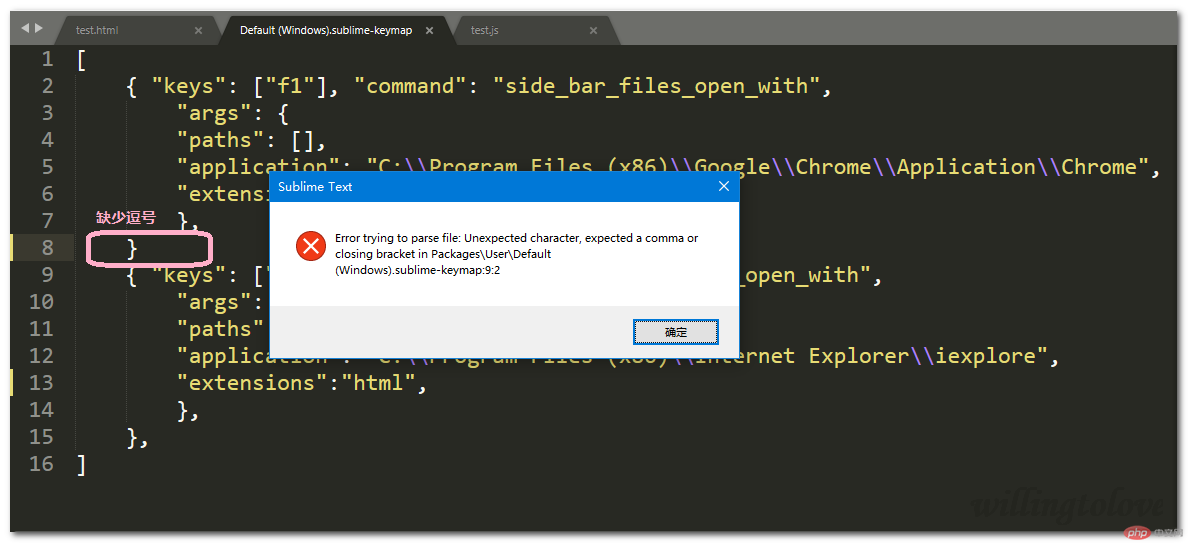目录
1、在Sublime Text按下ctrl+shift+P打开命令面板,输入pcip,点击第一个,安装控制包。如图:
2、搜索“SideBarEnhancements”,选中,回车,及开始安装;
1、设置默认浏览器
2、使用不同浏览器打开网页的快捷键设置;
正文
#第一步:安装SideBarEnhancements插件
下载插件,需要“翻墙”,故提供一下该插件的github地址:https://github.com/titoBouzout/SideBarEnhancements/
1、在Sublime Text按下ctrl+shift+P打开命令面板,输入pcip,点击第一个,安装控制包。如图:
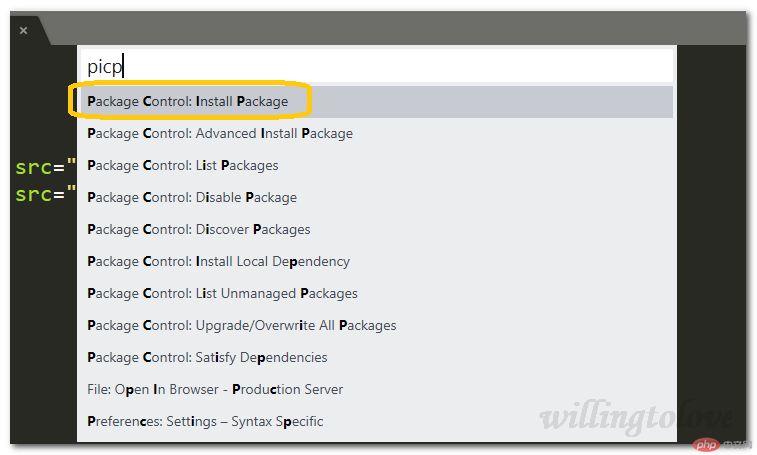
2、搜索“SideBarEnhancements”,选中,回车,及开始安装;
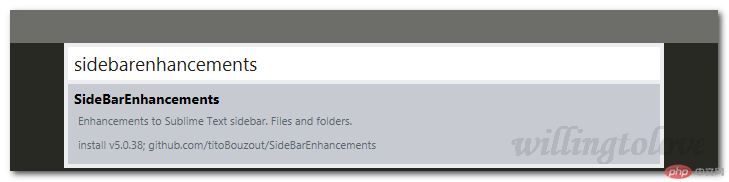
#第二步:配置默认浏览器和打开网页快捷键
1、设置默认浏览器
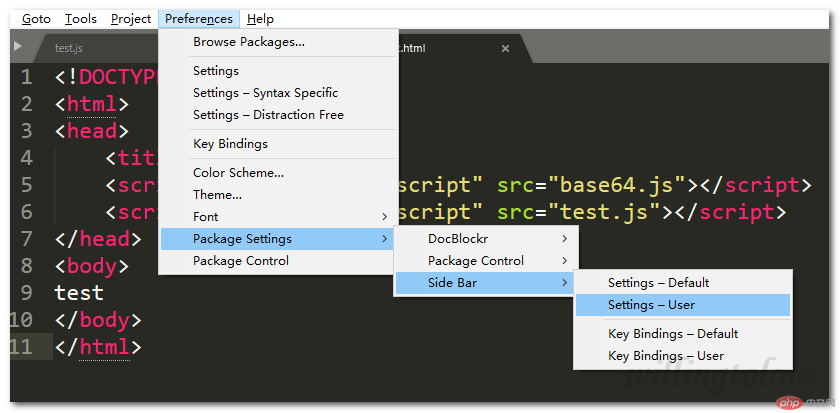
在打开的配置文件中,输入以下代码:(以设置chrome浏览器为例),注意:ctrl + s 保存
1 {
2 "default_browser": "chrome"//one of this list: firefox, , canary, chromium, opera, safari, ie
3 }
保存后,在html文件上右键Open In Browser->Default,即可用chrome打开html;
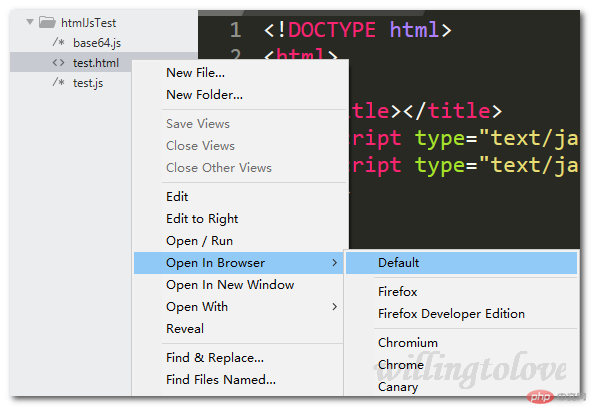
2、使用不同浏览器打开网页的快捷键设置;
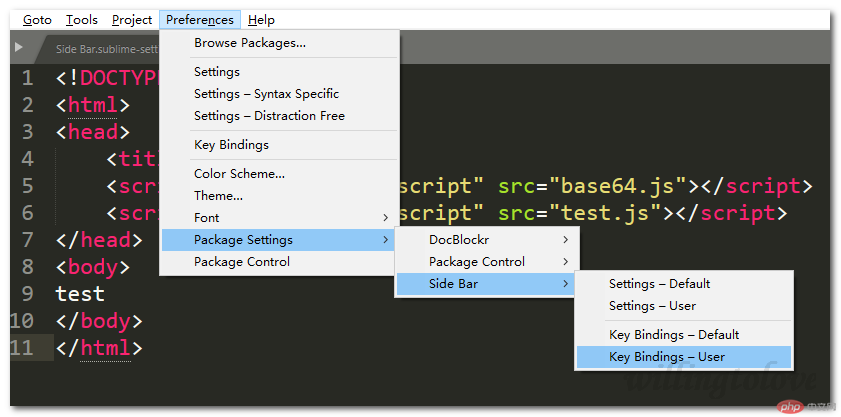
然后在打开的配置文件中添加下面的代码,ctrl+s 保存;
1 [
2 { "keys": ["f1"], "command": "side_bar_files_open_with",
3 "args": {
4 "paths": [],
5 "application": "C:\\Program Files (x86)\\Google\\Chrome\\Application\\Chrome",
6 "extensions":".*",
7 },
8 },
9 { "keys": ["ctrl+t"], "command": "side_bar_files_open_with",
10 "args": {
11 "paths": [],
12 "application": "C:\\Program Files (x86)\\Internet Explorer\\iexplore",
13 "extensions":"html",
14 },
15 },
16 ]
上面的代码设置效果为:
“F1”键 可运行chrome浏览器来展示当前页面,不管它是什么格式的文件;
“Ctrl”+“T” 组合键,如果当前页面是html页面,才会运行IE浏览器来展示页面;
#注意:
在保存配置文件的时候,如果报错类似:error trying to parse file:xxx 的时候,一般情况都是配置代码中缺少了一些关键符号,比如逗号,引号等,也可能多了些不必要的符号,导致无法解析json字符串;
如图:其中少写了一个逗号,导致报错;